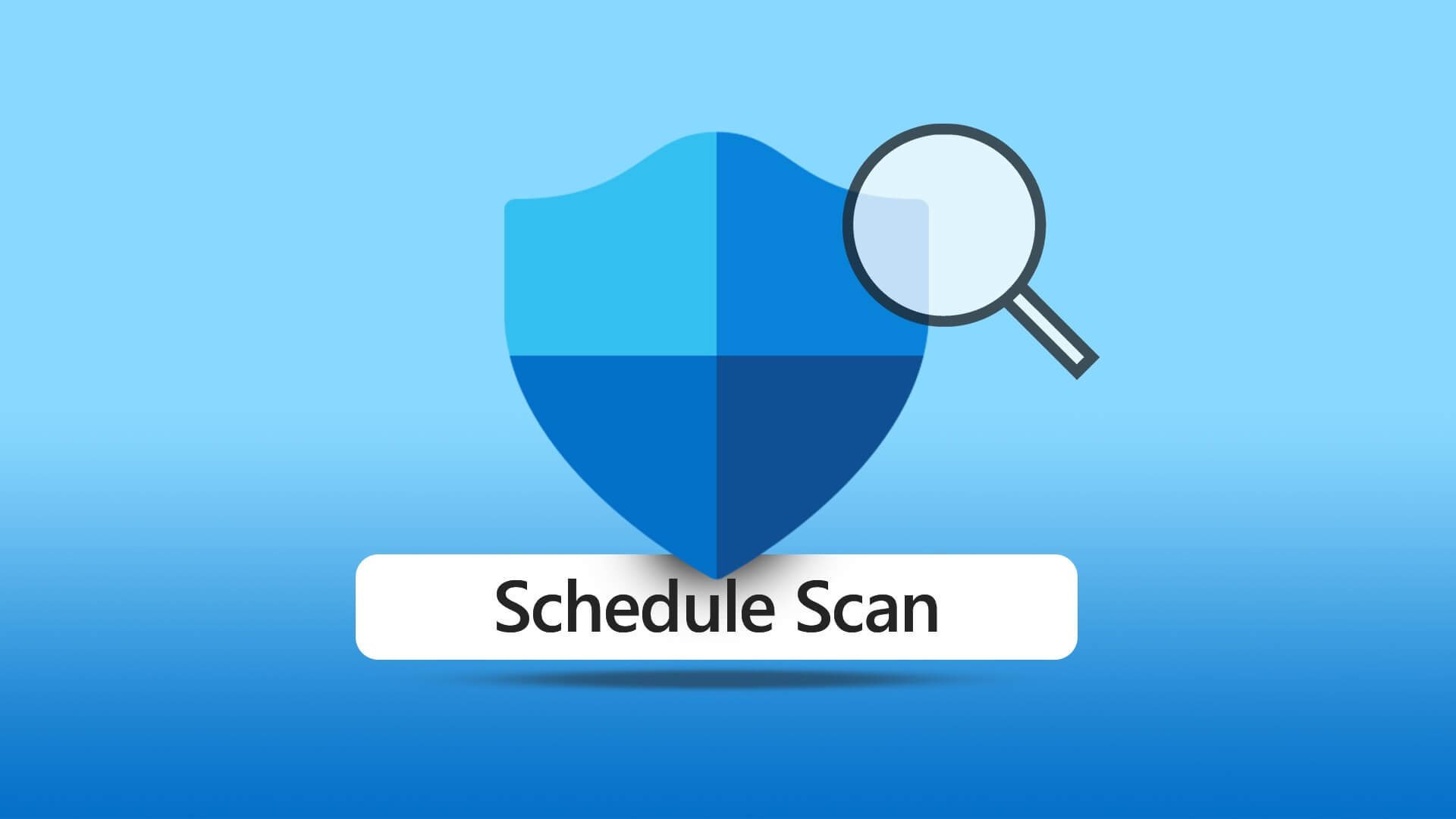Print Spooler je základní software pro správu tiskových úloh v počítači se systémem Windows a jejich odesílání do tiskárny. Někdy však může přestat fungovat i zařazování tisku. Nereagující služby aPoškozené soubory mezipaměti A nefunkční ovladače jsou jen některé z důvodů, proč se zařazování tisku může v systému Windows zastavit. Proto jsme sestavili několik metod, které vám pomohou opravit, že se služba Print Spooler neustále zastavuje v systémech Windows 10 a Windows 11. Začněme.
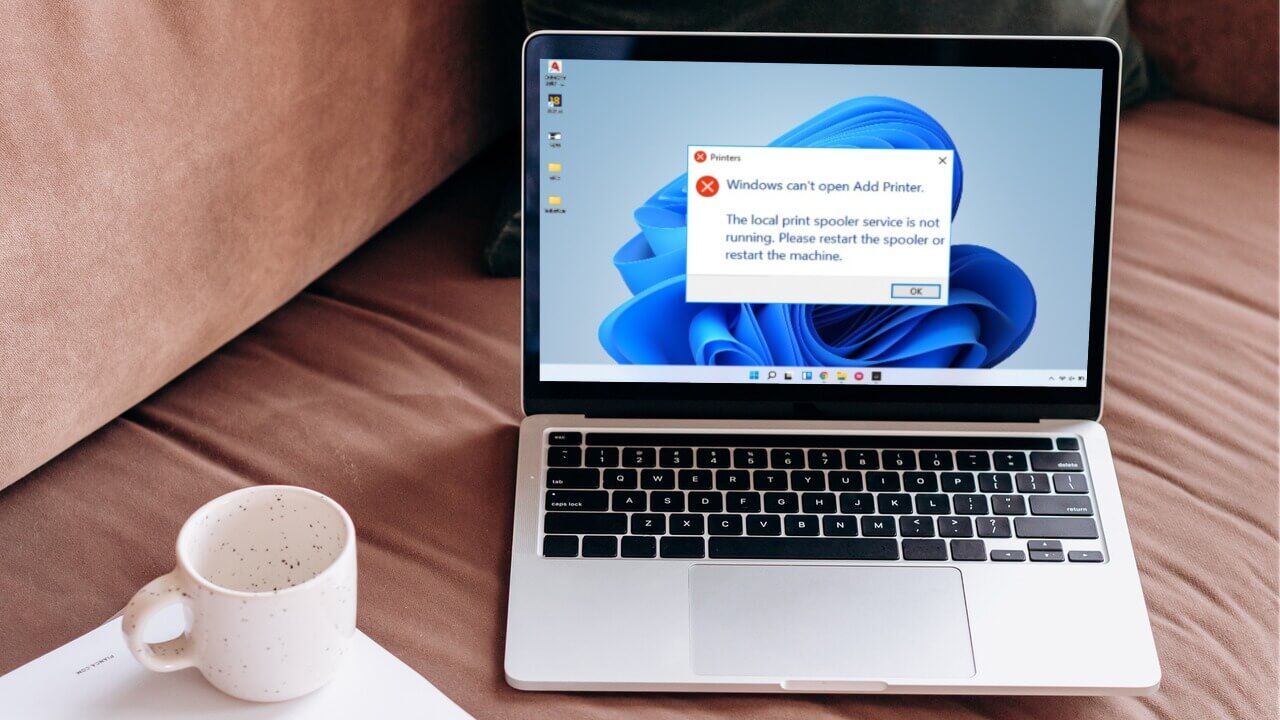
1. Zapněte a opravte tiskárnu
Systém Windows je dodáván s vyhrazeným nástrojem pro odstraňování problémů s tiskárnou, který dokáže automaticky diagnostikovat a opravit jakékoli problémy s tiskem na vašem počítači. Zkontroluje všechny konfigurace tiskárny a opraví případné nesrovnalosti. Toto je tedy první místo, kde byste měli začít.
Krok 1: Klepnutím na ikonu Windows na hlavním panelu otevřete nabídku Start a kliknutím na ikonu ozubeného kola spusťte aplikaci Nastavení.
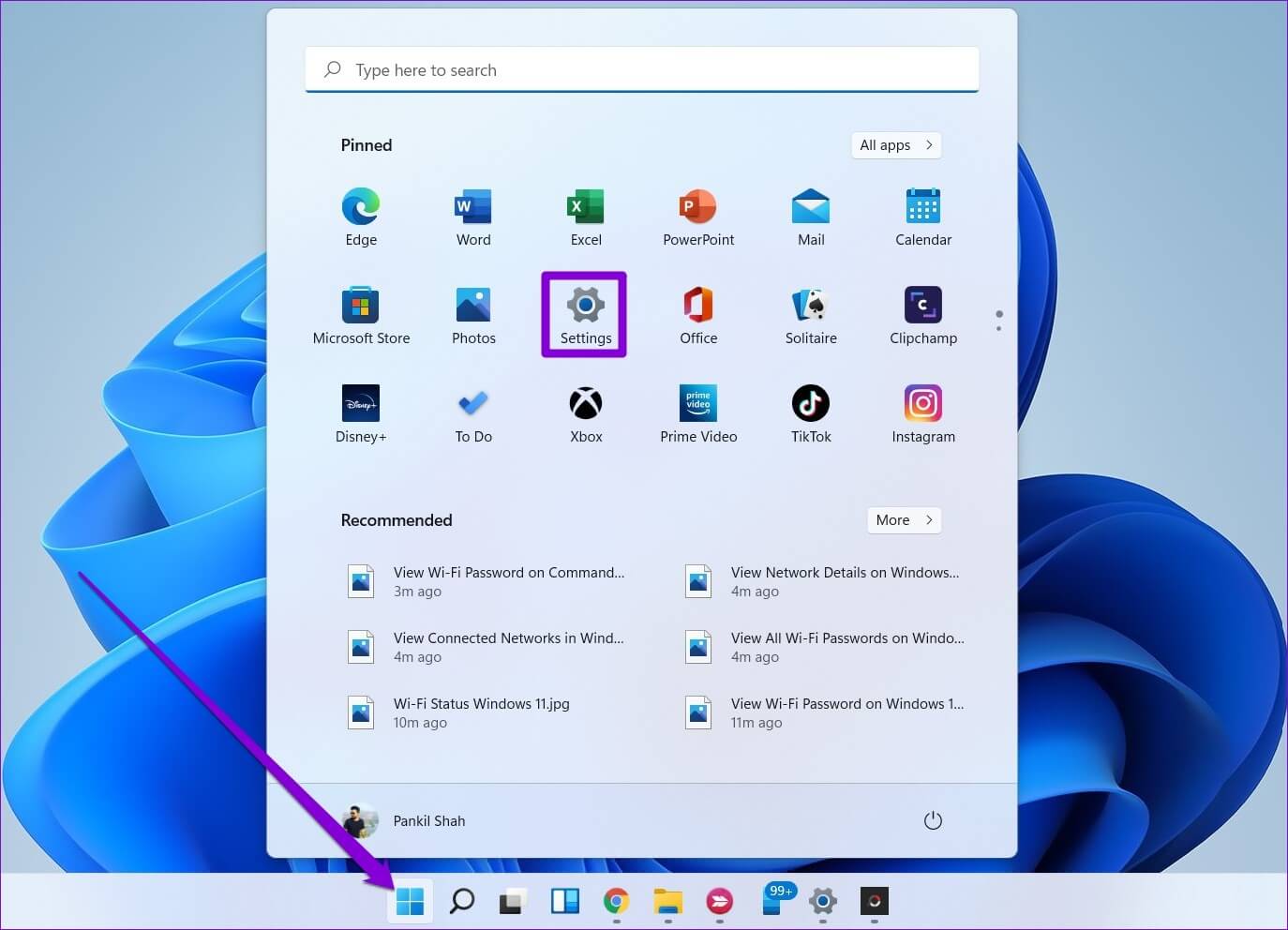
Krok 2: Na kartě Systém přejděte dolů a v levém podokně klikněte na možnost Odstraňování problémů.
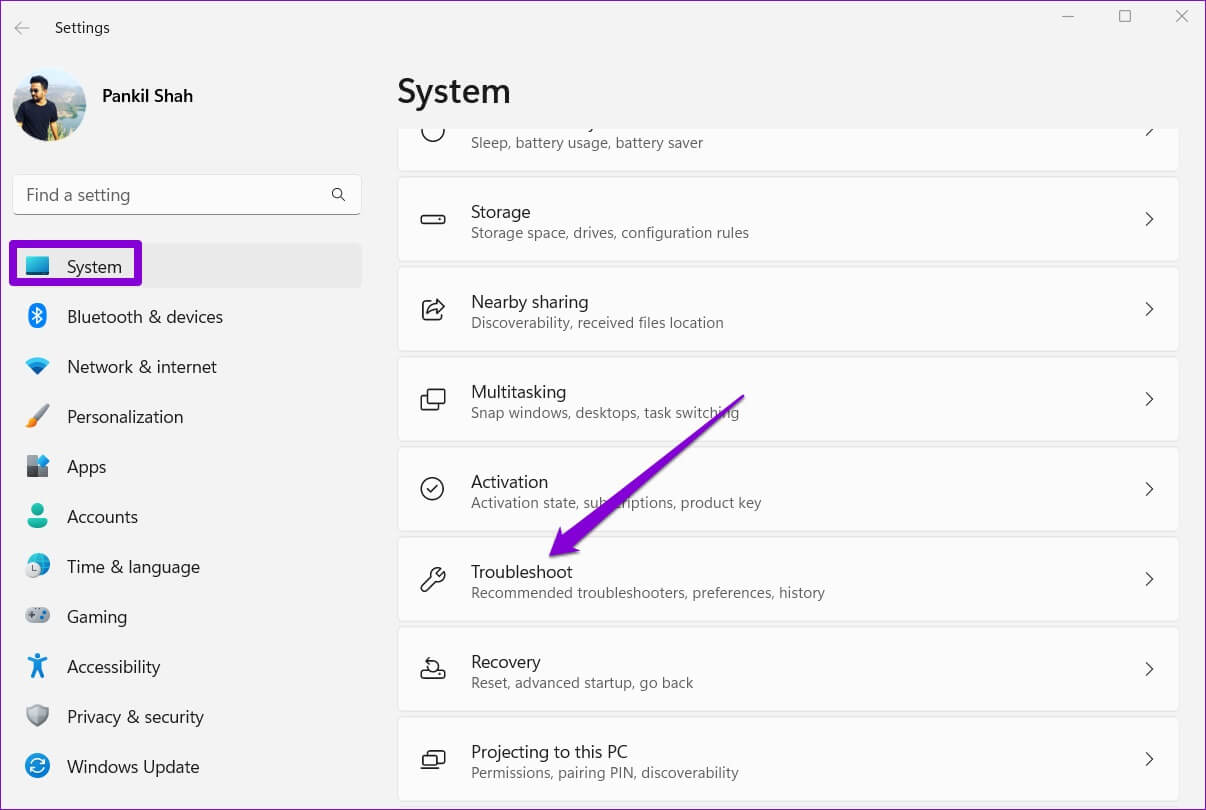
ةوة 3: Přejděte na další nástroje pro odstraňování problémů.
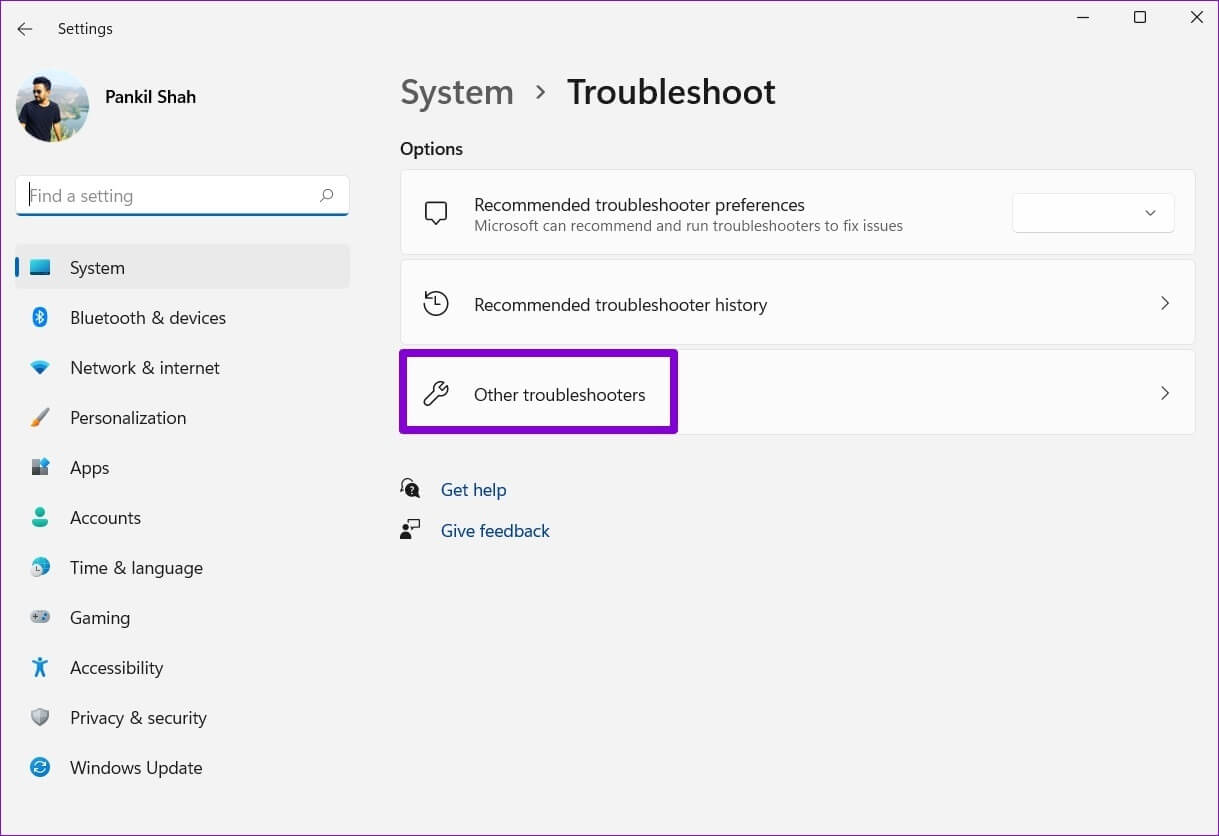
Krok 4: Klepnutím na tlačítko Spustit vedle tiskárny zahájíte odstraňování problémů.
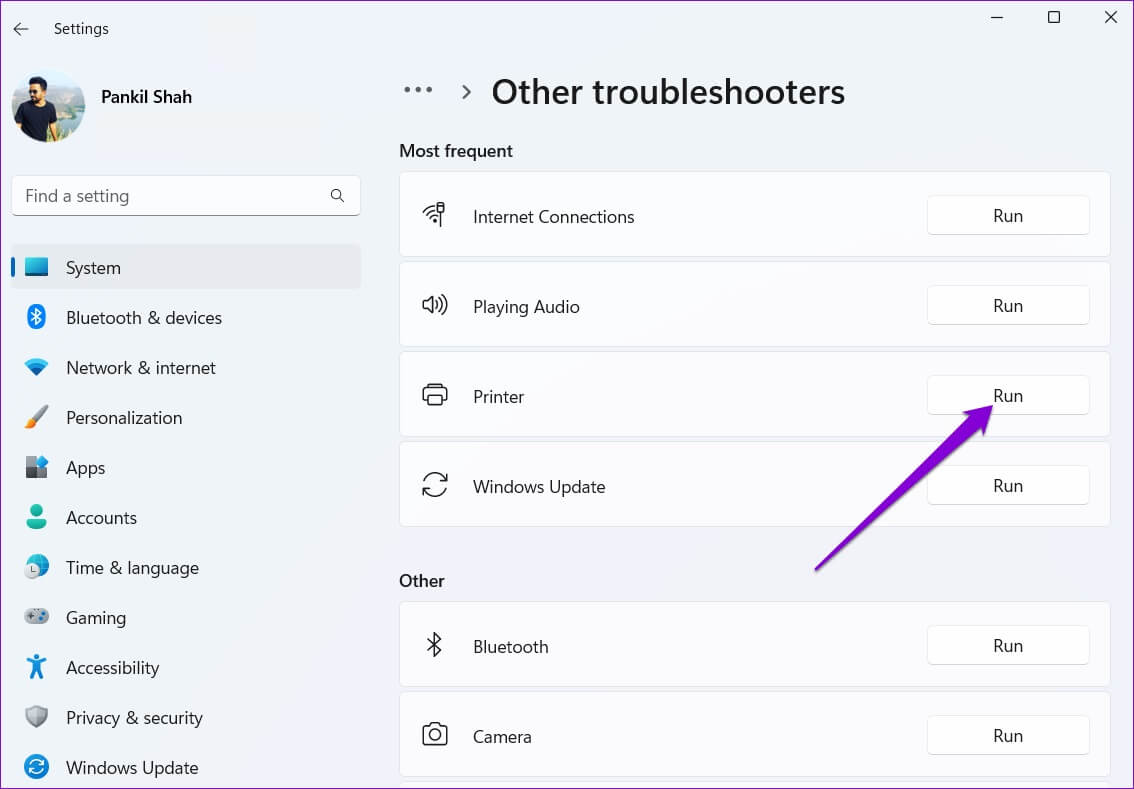
Odtud postupujte podle pokynů na obrazovce a dokončete proces odstraňování problémů.
2. Zaškrtněte možnost Print Backup Service
-li Poradce při potížích se systémem Windows se nezdaří Při identifikaci jakýchkoli problémů můžete zkontrolovat službu Print Spooler v systému Windows, abyste zjistili, zda je správně nakonfigurována. Zde je návod.
Krok 1: Stisknutím klávesy Windows + R otevřete dialogové okno Spustit. Do pole vedle pole Otevřít zadejte services.msc a stiskněte Enter.
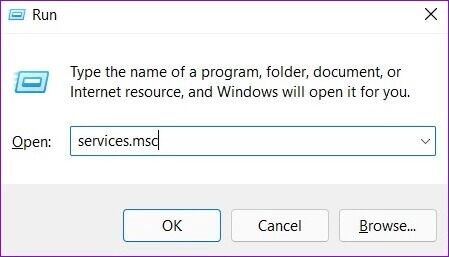
Krok 2: V okně Služby přejděte dolů a vyhledejte Print Spooler. Klikněte na něj pravým tlačítkem a vyberte Vlastnosti.
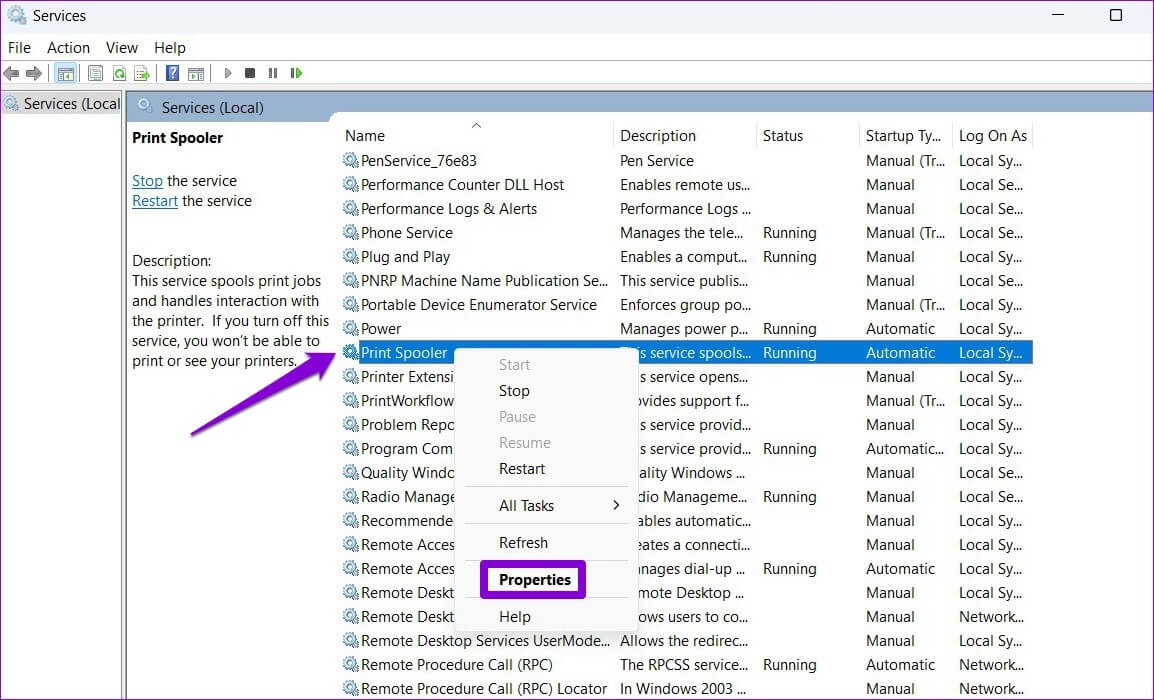
ةوة 3: V rozevírací nabídce nastavte Typ spouštění na Automaticky, pokud již není nastaven.
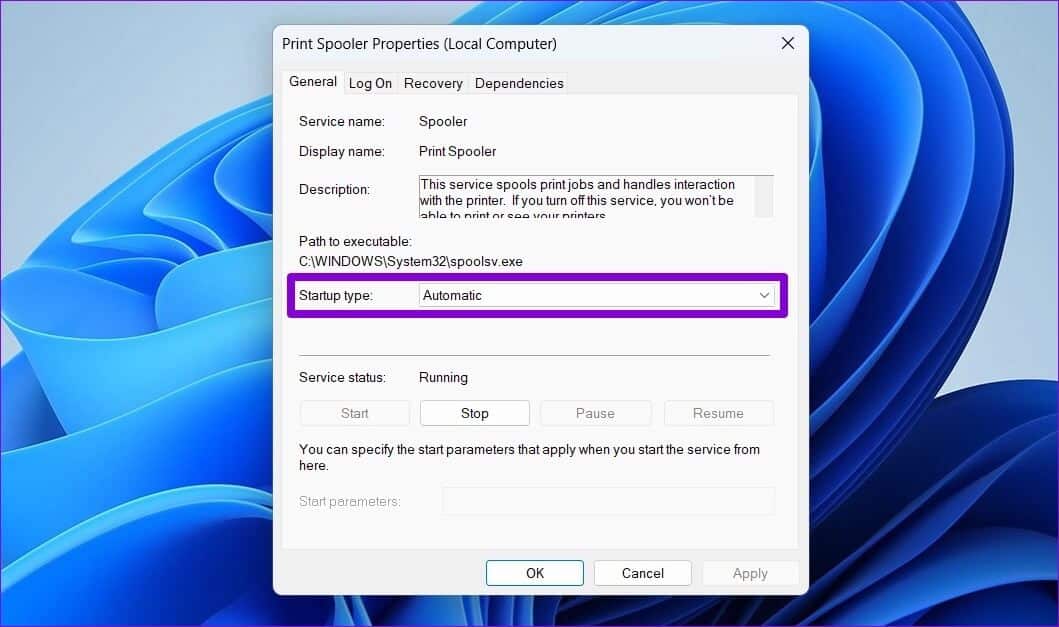
Krok 4: Na kartě Obnovení pomocí rozevíracích nabídek vedle položek První selhání, Druhé selhání a Následné selhání vyberte restartování služby.
Nakonec klikněte na Použít a poté na OK.
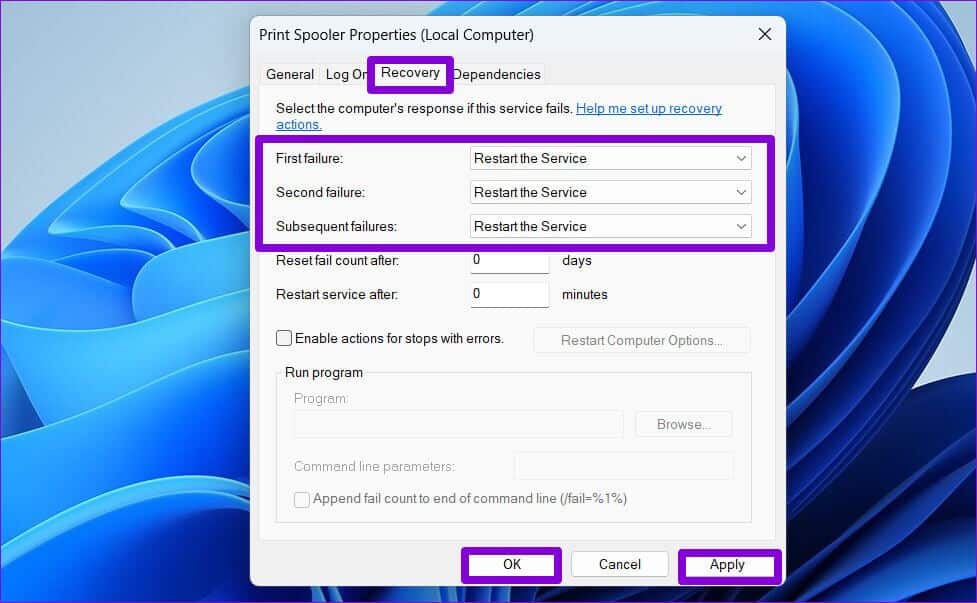
Restartujte počítač a zkontrolujte, zda se zařazovací služba tisku znovu nezastavila.
3. Vyjměte staré tiskárny
Někdy může služba zařazování tisku přestat fungovat, pokud je k počítači připojeno více tiskáren. Můžete zkusit odstranit některá stará připojení tiskárny a zjistit, zda to pomůže.
Krok 1: Kliknutím na ikonu hledání na hlavním panelu otevřete Windows Search. Zadejte tiskárny a skenery a stiskněte klávesu Enter.
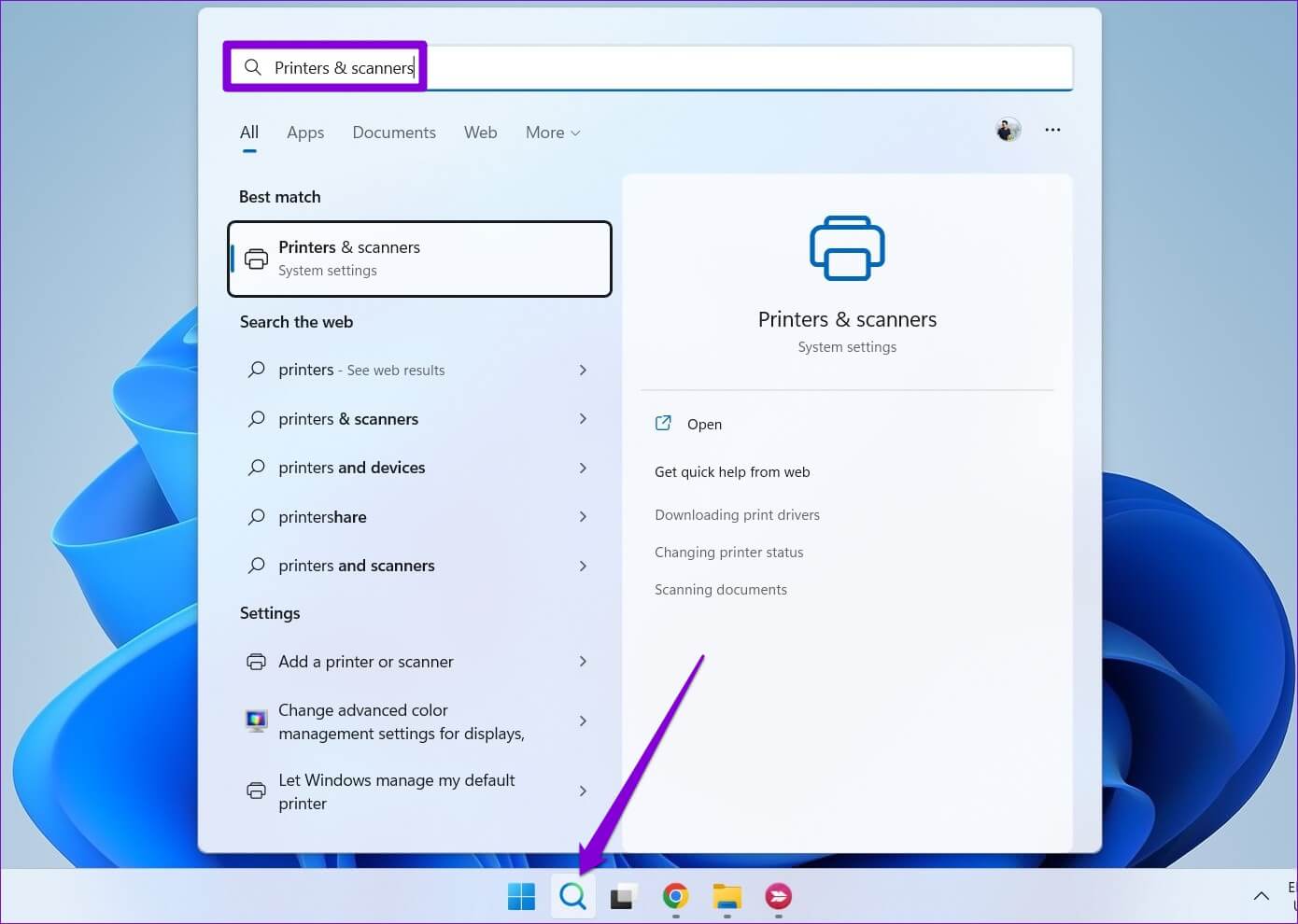
Krok 2: Vyberte tiskárnu, kterou chcete odebrat.
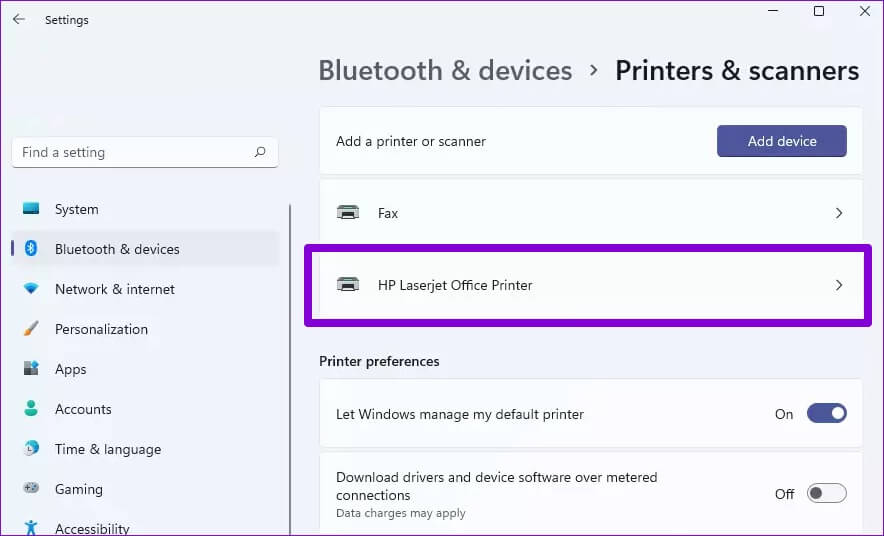
ةوة 3: Klikněte na tlačítko Odebrat v pravém horním rohu.
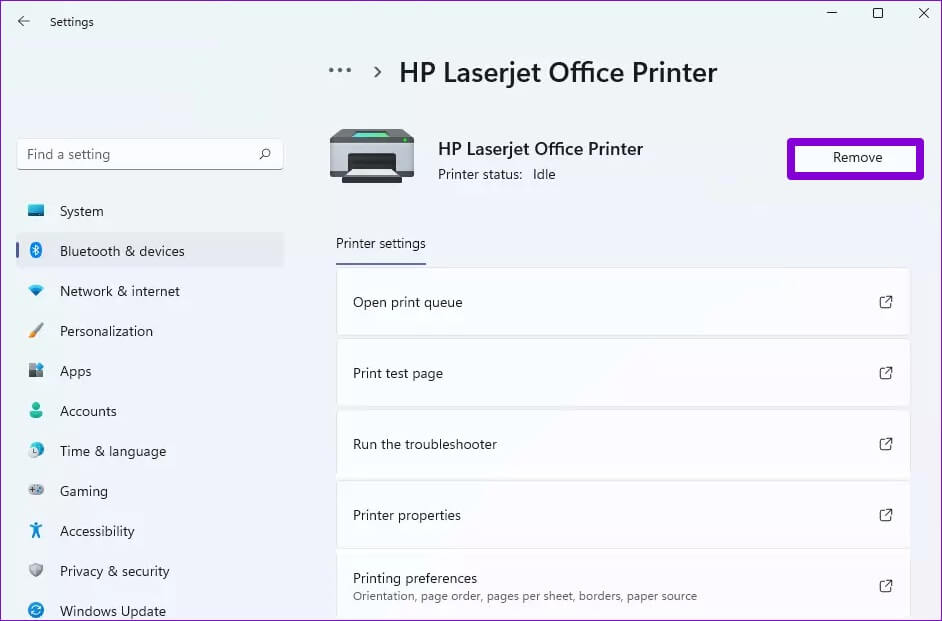
Opakováním tohoto postupu odeberte nechtěné tiskárny a zkuste znovu použít tiskové služby.
4. Odstraňte staré tiskové soubory
Data mezipaměti v zařazovací službě tisku mohou také narušovat službu a způsobit její časté zhroucení, pokud je poškozena. V takovém případě můžete problém vyřešit odstraněním starých souborů tiskové fronty.
Krok 1: Stisknutím klávesy Windows + S otevřete Windows Search. Do pole zadejte služby a vyberte první výsledek, který se zobrazí.
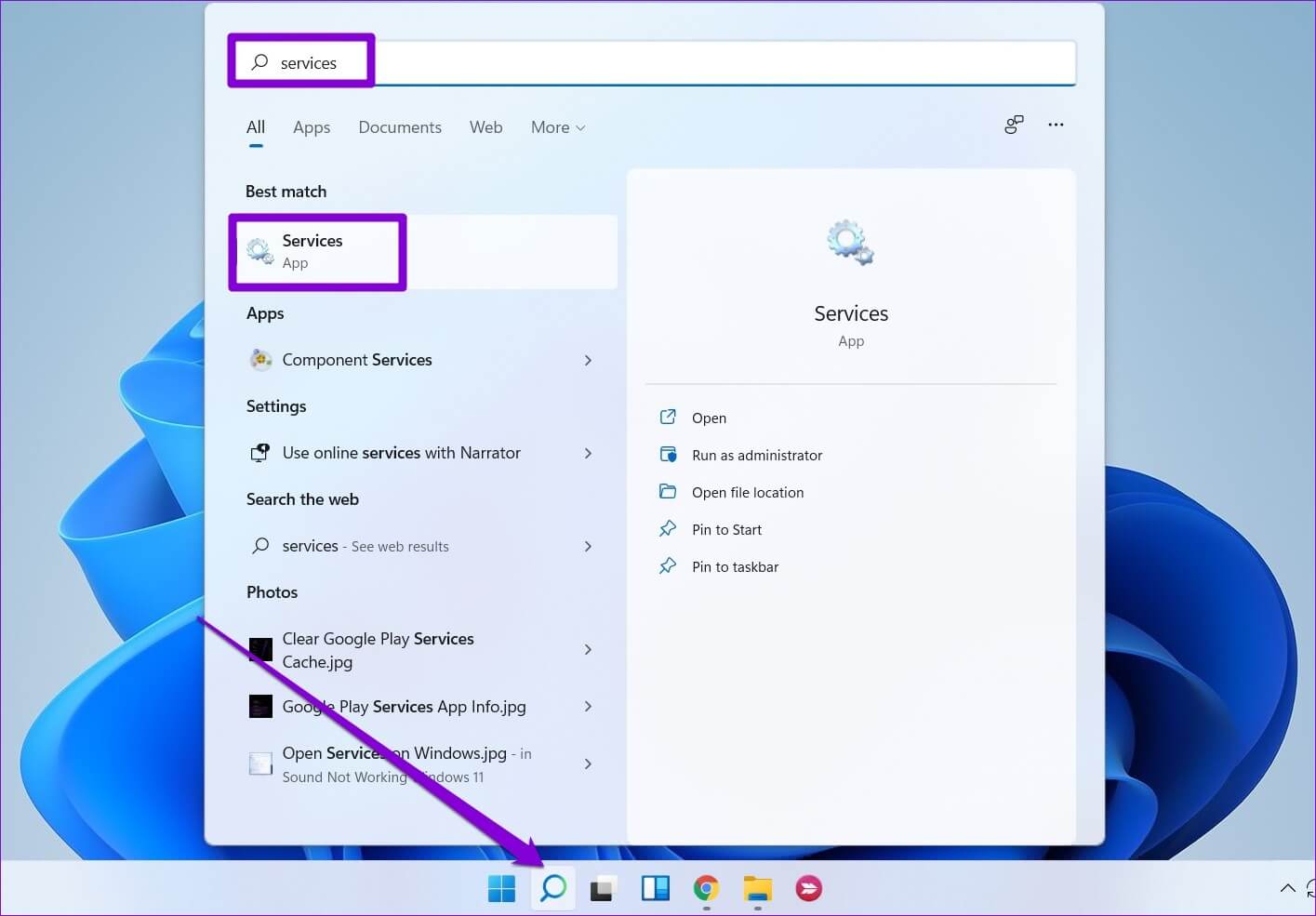
Krok 2: Klepněte pravým tlačítkem myši na Print Spooler a vyberte Stop.
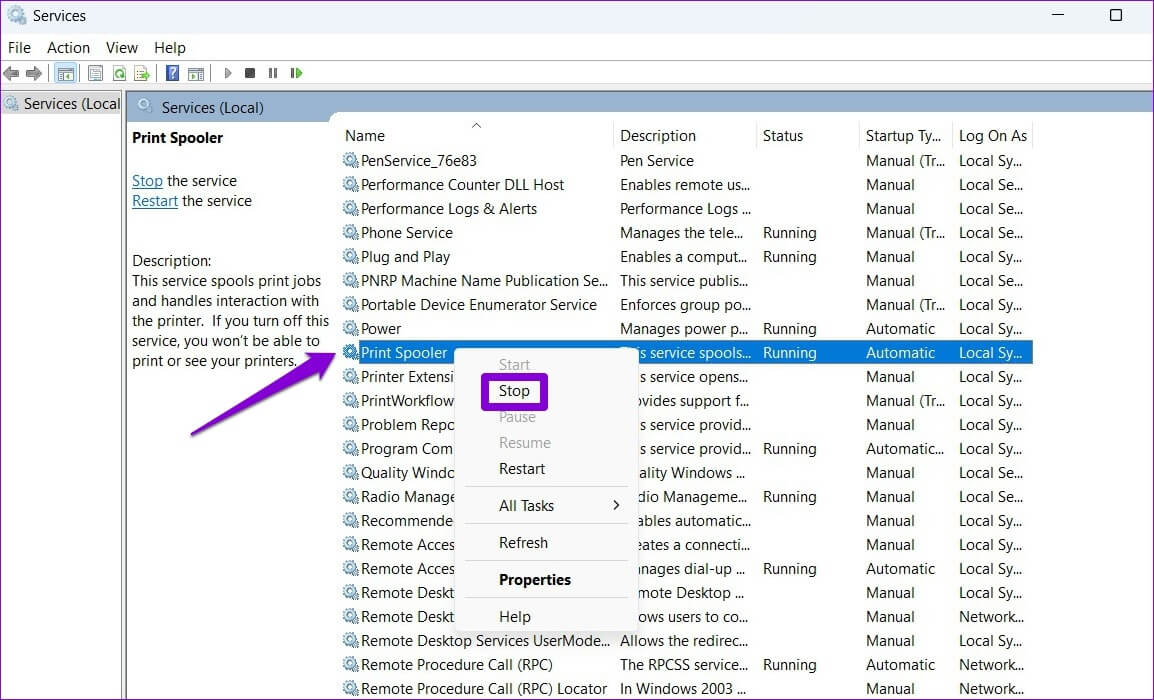
ةوة 3: Stisknutím klávesy Windows + E spusťte Průzkumníka souborů v počítači a přejděte do následující složky:
C:\Windows\System32\spool\PRINTERS
Krok 4: Vyberte všechny složky a kliknutím na ikonu koše v horní části je odstraňte.
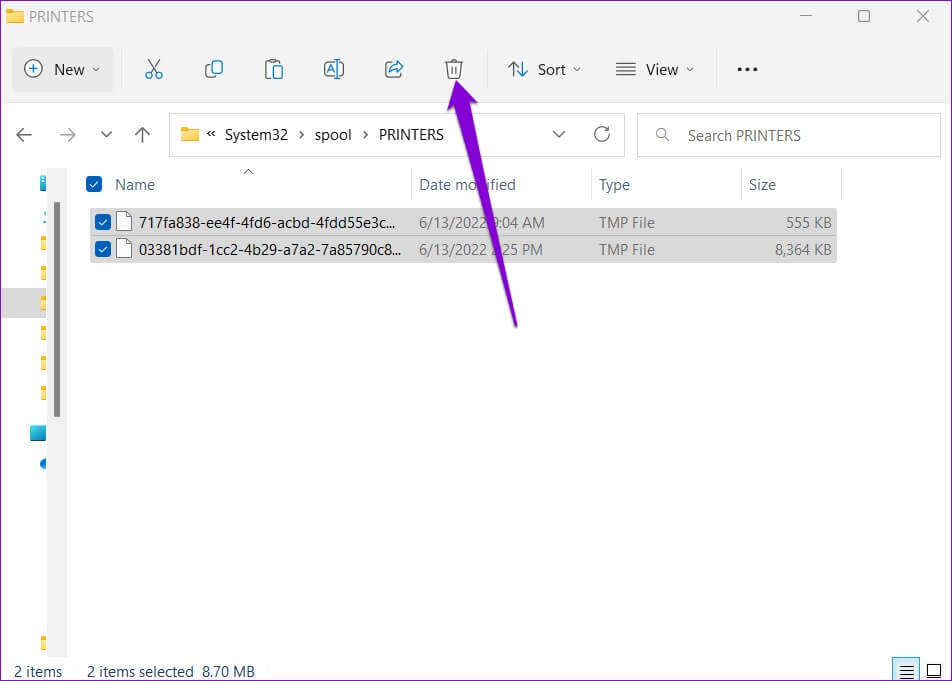
Po smazání souborů restartujte počítač. Služba zařazování tisku by se měla po restartu automaticky spustit.
5. Aktualizujte ovladače tiskárny
Problémy s aktuálními ovladači tiskárny mohou také způsobit náhlé zastavení zařazování tisku. Pokud to bylo Ovladače tiskárny v počítači jsou zastaralé nebo zkažené, mělo by pomoci jejich častější osvěžení.
Chcete-li aktualizovat ovladače tiskárny, stáhněte si nejnovější ovladače z webu výrobce. Poté otevřete stažený soubor a spusťte instalaci.
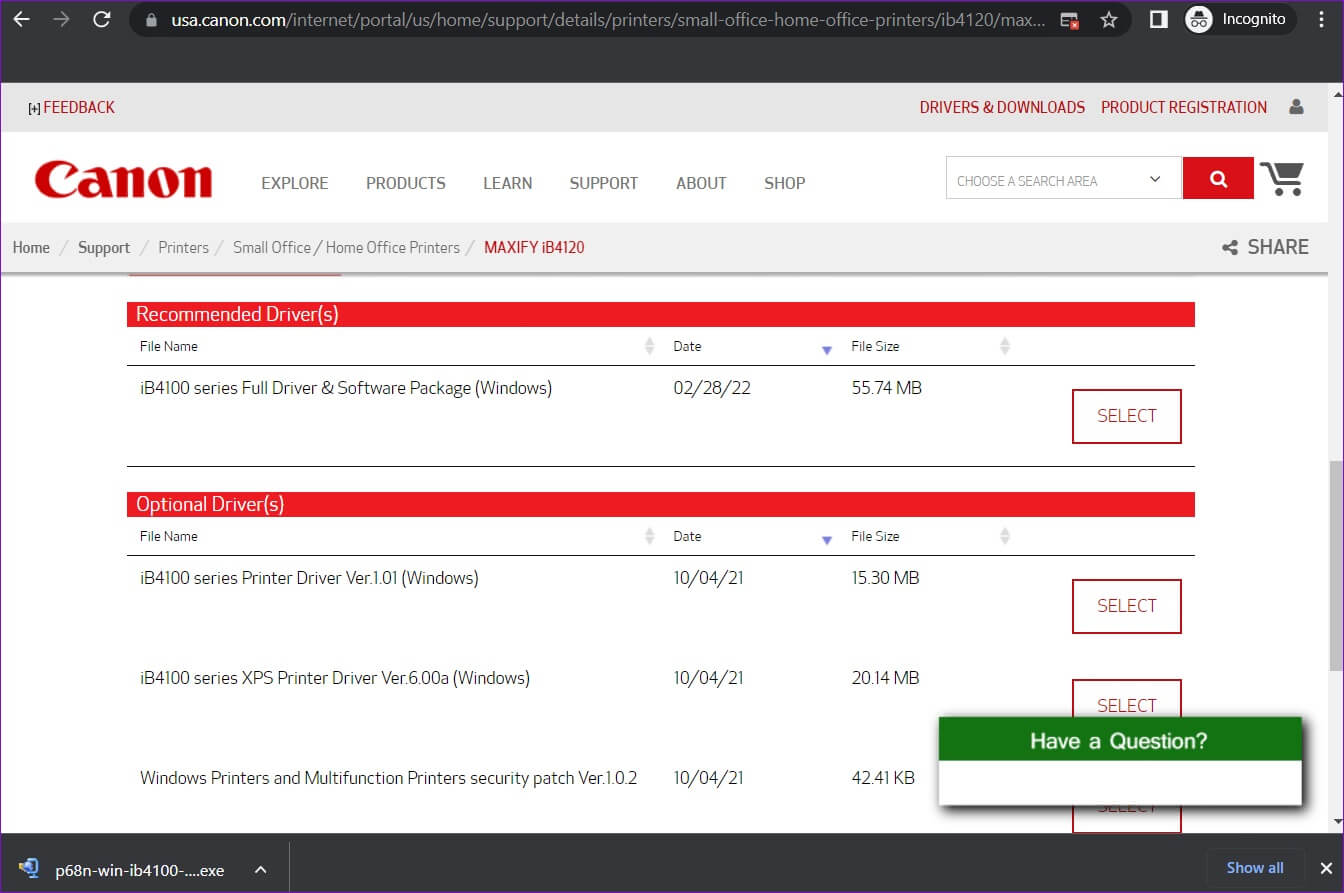
6. Odstraňte klíče registru vytištěním SPOOLERu
Pokud žádné z výše uvedených řešení nefunguje, můžete zkusit odstranit některé klíče registru spojené se zařazovací službou tisku. Je však důležité, abyste přijali opatření Zálohujte všechny soubory protokolu před provedením jakýchkoli změn.
Po zálohování souborů registru postupujte podle níže uvedených kroků a odstraňte klíče registru zařazovací služby tisku.
Krok 1: Stisknutím klávesy Windows + R spusťte dialogové okno. Do pole zadejte regedit a stiskněte Enter.
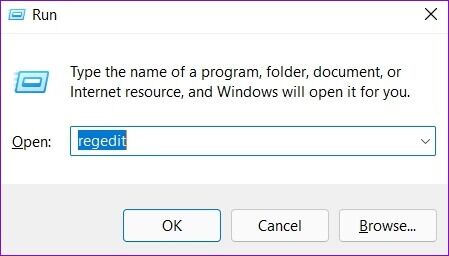
Krok 2: Vložte následující cestu do adresního řádku nahoře a přejděte k obslužným rutinám tisku:
Počítač\HKEY_LOCAL_MACHINE\SYSTEM\CurrentControlSet\Control\Print\Environments\Windows x64\Print Processors
Pokud používáte 32bitovou verzi systému Windows, použijte následující cestu:
HKEY_LOCAL_MACHINE\SYSTEM\CurrentControlSet\Control\Print\Environments\Windows NT x86\Print Processors
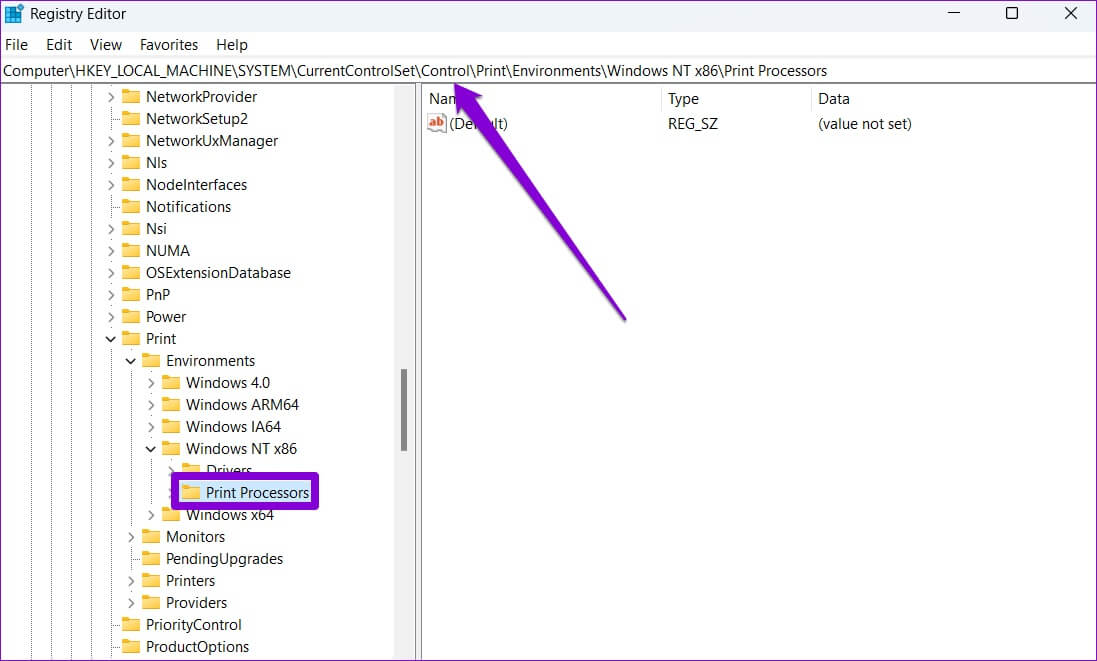
ةوة 3: Odstraňte všechny klíče uvnitř tiskových úchytů kromě winprint. Chcete-li klíč odstranit, klikněte na něj pravým tlačítkem a vyberte možnost Odstranit. Ve výzvě klepněte na Ano.
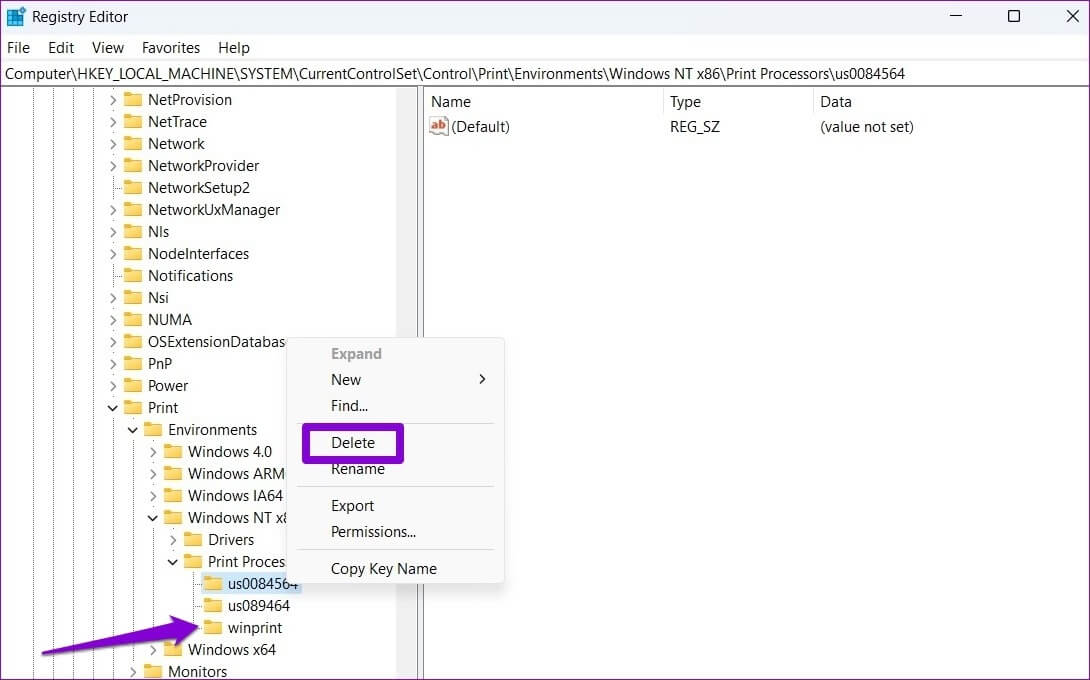
Restartujte počítač a zařazování tisku bude fungovat normálně.
Už žádné prostoje
Ve většině případů by měl problém vyřešit restartování služby zařazování tisku nebo spuštění poradce při potížích. Pokud ne, možná budete muset provést další kroky, jako je smazání starých souborů tiskové fronty nebo Odstraňte některé klíče registru. Ujišťujeme vás, že jeden z výše uvedených tipů by vám měl pomoci opravit, že služba Print Spooler neustále zastavuje chyby ve Windows 10 a Windows 11.